

By Nathan E. Malpass, Last updated: December 16, 2018
Parte 1: IntroduzioneParte 2: il meglio del meglioParte 3: gestione dei file su un dispositivo AndroidParte 4: Conclusione
Persone anche leggereI migliori telefoni Android 10 in 2018Ottieni la maggior quantità di memoria di Android: i migliori strumenti di gestione della memoria di Android 5
La necessità di gestire i contenuti sui nostri dispositivi mobili è oggi più evidente di quanto non sia mai stata prima. Con uno spazio di archiviazione sempre più grande nei nostri telefoni e tablet, oltre a maggiori capacità su queste unità, ci sono semplicemente più dati che portiamo con noi ovunque andiamo.
Con così tanti dati su di noi, che si tratti di foto, video, informazioni di contatto, musica, messaggi SMS, informazioni sul blocco note, applicazioni e altro, ora abbiamo bisogno di un sistema di backup per aiutarci a conservare tutte queste informazioni in modo sicuro, solo in caso di sfortunato malfunzionamento. Per fare ciò, abbiamo bisogno di un sistema che ci consenta di trasferire tutti quei dati dai nostri dispositivi mobili sui nostri computer.
In questo articolo, discuteremo le differenze tra 8 migliori gestori di file Android e applicazioni di esplorazione file dell'anno 2018.
L'elenco non è prioritario e sebbene discuteremo alcuni pro e contro, tieni presente che ciò che potrebbe essere migliore per un utente potrebbe non essere il migliore per un altro utente. Alla fine, è meglio esplorare ciascuno di questi al fine di essere informato su ciò che meglio si adatta a te.
Queste applicazioni di gestione file sono elementi vitali in quanto sono il nostro ponte per il backup di tutto ciò che adoriamo sui nostri telefoni. Devono essere facili da usare e devono permetterci di navigare, scaricare, gestire e trasferire dati da e verso qualsiasi luogo desideriamo.
Alcuni marchi mobili hanno già applicazioni preinstallate nelle loro unità, ma alcuni mancano di tutte le funzionalità di cui abbiamo bisogno rispetto ad altre applicazioni di terze parti che non sono solo disponibili sul mercato ma sono anche gratuite.
Eccoli!
Opzione 1: X-Plore File Manager
X-Plore File Manager è noto per essere un file system Android intuitivo grazie alla sua interfaccia a due riquadri. Con questo, gli utenti possono gestire contemporaneamente circa due finestre diverse e copiare e incollare vari file da una cartella all'altra con un facile accesso. L'applicazione è gratuita e non contiene pubblicità.
X-Plore File Manager include anche archiviazione di rete, archiviazione di file, supporto root, gestione delle applicazioni, creatore di file per Auto-ZIP, visualizzatore di pdf, visualizzatore esadecimale, scompattatore ZIP, lettore video e altro ancora! Supporta anche l'archiviazione Web e la LAN. 
Opzione 2: ASUS File Manager
Sebbene sia il file manager (per impostazione predefinita) per il sistema di telefonia mobile Zen UI Asus, il File manager ASUS è in grado di essere i file manager di qualsiasi dispositivo Android. È disponibile gratuitamente nel Play Store e ha annunci in mostra.
È anche facile da usare e l'interfaccia consente agli utenti di visualizzare contemporaneamente numerose categorie, tutte cliccabili per visualizzare i file all'interno.
Alcune delle sue caratteristiche che rendono effettivamente uno dei migliori gestori di file Android è la sua LAN e anche l'accesso alle PMI, l'opzione di ricerca, l'archiviazione su cloud, la compressione e anche l'estrazione di file e molto altro ancora! Inoltre puoi recuperare file cancellati grazie al suo cestino.
ASUS File Manager contiene anche un cabinet nascosto che ti consente di nascondere i file da occhi indiscreti e protegge i tuoi dati in modo che solo tu possa vederli. Un'altra caratteristica è che contiene un analizzatore di archiviazione che ti consentirà di ripulire molto spazio nel caso in cui sia necessario.
Opzione 3: File Manager ES File Explorer
Questo è un sistema geniale che deve essere in questa lista per numerosi motivi. I produttori lo hanno creato con ciò che un utente può desiderare, tra cui, a titolo esemplificativo, copiare e incollare, aggiungere ed eliminare file e cartelle e un analizzatore di spazio che ti aiuterà a liberare e ripristinare lo spazio fornito.
Ha anche una funzione che consente agli utenti di condividere foto, video, musica e altro e ha anche un ottimo sistema di gestione delle applicazioni che ti consentirà di disinstallare o persino eseguire il backup delle tue applicazioni.
Un altro vantaggio dell'utilizzo di Gestione ES File Explorer File è che puoi personalizzarlo totalmente in base alle tue preferenze. È possibile modificare i colori e i temi e gestire anche i file e i file di archiviazione online su DropBox, Google Drive e qualsiasi altro spazio di archiviazione online utilizzato.
Questa incredibile applicazione può avere annunci e pop-up che appaiono ogni tanto ma i file manager ti permetteranno di bloccare gli annunci semplicemente andando alle impostazioni e apportando le modifiche necessarie.
Opzione 4: ASTRO File Manager
La linea di abbigliamento ASTRO File Manager è un file manager senza pubblicità che è una delle uniche opzioni che può consentire di organizzare i file tra la memoria interna, il cloud di memoria e la rete cloud.
In realtà ha un'interfaccia molto fluida e visualizza varie categorie contemporaneamente, tra cui posizione di archiviazione e servizi cloud. Il suo download manager è integrato nel sistema e ti assisterà durante il download di file di grandi dimensioni di dati.
Un'altra caratteristica importante di ASTRO File Manager è che ha un Usage Manager per schede SD che ti permetterà di gestire i tuoi file e cancellare la tua memoria, nonché un task killer che ti aiuterà a sbarazzarti delle applicazioni che consumano la batteria power e un gestore delle applicazioni per consentirti di disinstallare e fare il backup delle tue attuali applicazioni.
È anche possibile comprimere ed estrarre file mentre si spostano altri file in altre strutture di archiviazione mentre si accede a LAN e SMB per aiutarti con tutte le funzionalità necessarie.
Opzione 5: Total Commander
Total Commander potrebbe essere il file manager con la più ampia gamma di funzionalità avanzate. Ha un'interfaccia a due pannelli che ti consente di spostare facilmente i file mentre ti dà il controllo completo delle tue cartelle nella funzione che puoi cambiare le autorizzazioni tra ognuna di esse.
Contiene inoltre plugin aggiuntivi che consentono agli utenti di accedere a client LAN, WebDAV, FTP e SFTP. Gli utenti rooted in Total Commander possono anche accedere al suo file system limitato.
Total Commander supporta anche una vasta gamma di tipi di file, archiviazione di rete e cloud, plug-in aggiuntivi per supporto FTP e supporto LAN, bookmarking, funzioni di root, ordinamento dei nomi di file e molto altro ancora. Il file manager è gratuito e non ha alcun acquisto in-app possibile senza pubblicità.
Opzione 6: File Manager +
File Manager + è un sistema di gestione file decente in quanto è il più semplice possibile, ha un aspetto gradevole e visualizza le diverse categorie per una facile navigazione. È noto per essere uno dei programmi più facili da gestire e generalmente ha tutto ciò che si desidera da un file manager.
Un'ulteriore caratteristica sarebbe che ha le capacità di supportare sia gli archivi locali sia quelli cloud e che il trasferimento di file da una cartella all'altra è un'operazione semplice e facile poiché le finestre su ognuna di esse vengono visualizzate in modo uniforme.
Un altro vantaggio dell'utilizzo di File Manager + sarebbe il suo analizzatore di archiviazione (integrato) che consente agli utenti di identificare quali file e / o cartelle effettivi occupano più spazio per aiutarti a individuare ciò che sta consumando la maggior parte del tuo spazio di archiviazione. Inoltre ha il suo cestino se è necessario ripristinare un file o una cartella precedentemente eliminati.
Il File Manager + è anche gratuito ma visualizza annunci.
Opzione 7: Amaze File Manager
Anche se la Amaze File Manager funziona ancora nella sua fase beta, non ci si lamenterebbe di usarlo poiché l'applicazione sta già funzionando bene e ha tutte, se non la maggior parte delle funzionalità che ci piacerebbe in un file manager.
Amaze File Manager è gratuito e non mostra alcun annuncio pubblicitario ed è un'applicazione open source, focalizzata su un'esperienza utente semplice.
Amaze File Manager ha un'interfaccia piuttosto utile in quanto ha un piccolo cassetto laterale che consiste di scorciatoie per cartelle e file che vengono frequentemente usati come foto, video, canzoni, film e download.
Puoi anche aggiungere segnalibri e persino aggiungere cartelle al suo interno in quanto il sistema è personalizzabile e l'applicazione supporta anche FTP e supporta anche la condivisione di file SMB, esploratore di root, cassetto di navigazione e gestore delle applicazioni.
Opzione 8: MK File Explorer
Come alcuni degli altri sistemi di gestione file in questo elenco, il MK File Explorer si vanta anche di essere facile da usare un sistema. Avendo anche una vista a doppia finestra, MK File Explorer ti aiuterà a vivere un'esperienza semplice e piacevole attraverso la sua utile interfaccia.
Lo spostamento e la copia di file da una posizione a un'altra può essere ordinato senza difficoltà ed è piuttosto rapido. Ha anche un cassetto laterale che ti dà quel collegamento per accedere a qualsiasi cartella reale su cui potresti aver già messo un segnalibro.
MK File Explorer presenta anche un sistema di gestione dei file che consente agli utenti di copiare e incollare, nascondere, eliminare e creare collegamenti. Forse uno svantaggio nell'usare questo file manager altrimenti piacevole e facile da usare è che non fornisce supporto a quello del cloud o persino dello storage di rete.
Tuttavia, include altre funzionalità che si potrebbero trovare necessarie come il suo strumento di ricerca, il supporto ZIP e il supporto RAR, la sua costruzione in un editor di testo, una galleria e un lettore musicale. E ho già detto che supporta anche lingue diverse?
Quindi, sebbene MK File Explorer abbia un inconveniente nel suo funzionamento, rimane comunque un fantastico file manager ed è anche gratuito.
Avere innumerevoli file sul tuo dispositivo Android può essere un'esperienza scoraggiante. Hai a che fare con dozzine di diversi tipi di trasferimenti e tipi di file e ti vengono offerti così tanti tipi diversi di sistemi di gestione delle applicazioni che potresti non essere sicuro da dove cominciare. Ma sebbene possa sembrare tutto così intimidatorio, non è necessario preoccuparsi, poiché questa sezione è qui per rendere la vita più facile per te.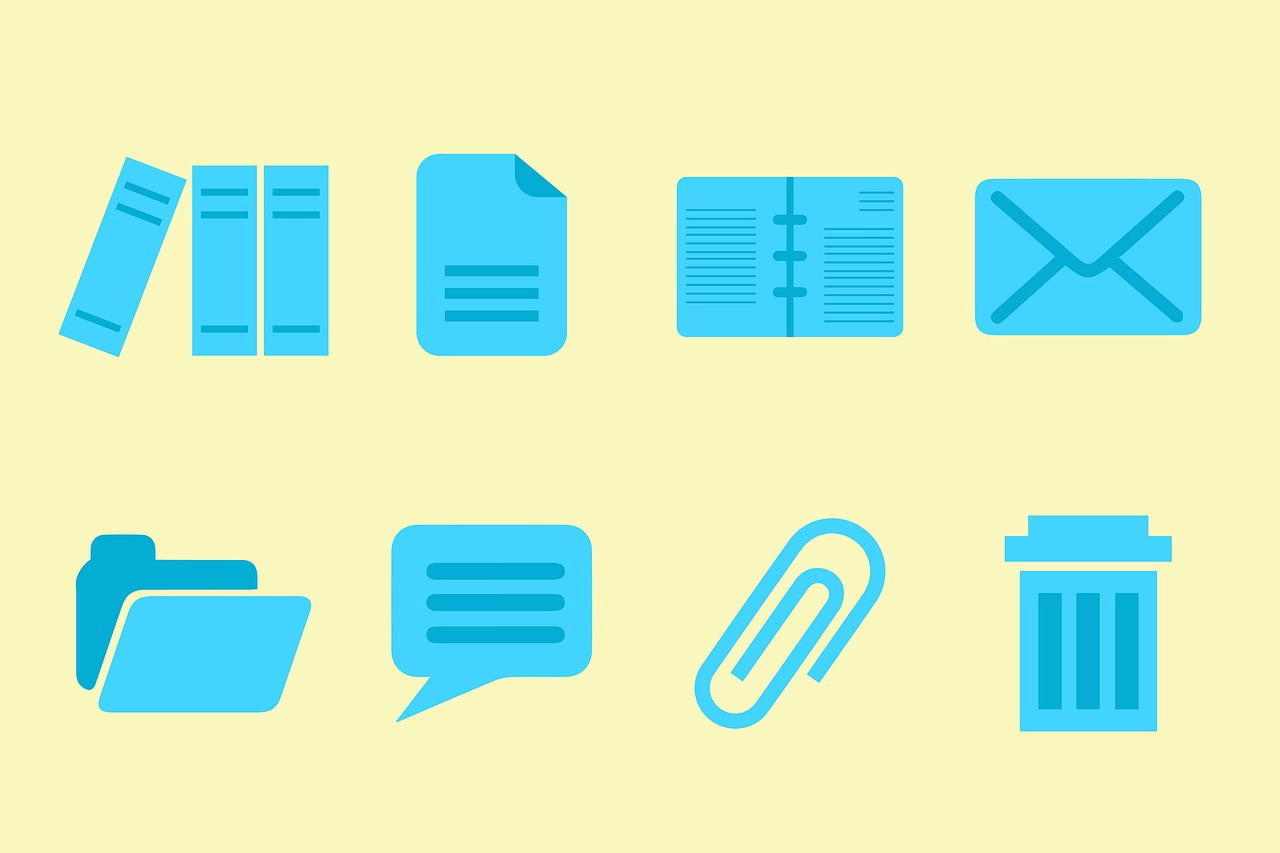
Questa sezione è qui per aiutarti a passare attraverso tutto ciò che uno dovrebbe sapere sulla gestione dei file su un Android e alla fine, dovresti sapere qual è l'applicazione migliore per gestire i tuoi file e come puoi trasferirli da il dispositivo al computer con il minor sforzo possibile.
Di seguito troverai i suggerimenti essenziali di 5 che devi sapere sulla gestione dei tuoi file sul tuo dispositivo Android.
Suggerimento #1: utilizzo del file manager Android integrato.
Android ha un sistema integrato di gestione dei file chiamato Android 6.0 Marshmallow. È un sistema di gestione dei file piuttosto semplice che ti aiuta a portare a termine il lavoro nel modo più semplice possibile.
Ecco come accedervi se si esegue il sistema 6.0 Marshmallow o superiore.
Apri Impostazioni quindi seleziona Archiviazione e memoria. Da lì, vedrai quali sono i file che occupano più spazio sul tuo Android.
Ci sarà una rappresentazione visiva della memoria del tuo dispositivo e delle categorie che occupano più spazio. Si tratta in genere di video, foto, audio, dati memorizzati nella cache e applicazioni, sebbene non in quel particolare ordine.
Per accedere al sistema di gestione file Android, scorrere verso il basso fino a visualizzare il selettore Esplora. Da lì, fai clic sulla scheda Archiviazione e vedrai le varie partizioni come la memoria interna ed esterna. Ora puoi fare clic su un particolare elemento per tagliare, copiare, eliminare, condividere o persino comandarlo per fare altre operazioni che ritieni adatte a ciò che stai cercando di ottenere.
Se il tuo Android è in esecuzione sul sistema Android 8.0 Oreo, la posizione del file manager sarà diversa. Seguire i passaggi seguenti per manipolare la memoria.
Apri l'applicazione Download dal riquadro delle applicazioni. Ci sarà un pulsante del menu di overflow a tre punti, quindi fai clic sull'opzione Mostra memoria interna. Da qui puoi gestire i tuoi file e comandare l'operazione che vuoi fare come copia, incolla, cancella, condividi e altro.
Nota che se il tuo dispositivo non funziona sul sistema Android di serie, il file manager integrato potrebbe apparire in modo diverso. Ci sono produttori che hanno sviluppato i propri sistemi di gestione file sui propri dispositivi Android, come Samsung.
Suggerimento #2: utilizzo di un sistema di gestione dei file di terze parti per funzionalità aggiuntive.
Ora sappiamo che il sistema di gestione file Android integrato funziona bene, abbiamo anche imparato che questo è più in particolare per le operazioni sui file che sono considerate piuttosto basilari.
Se hai bisogno di fare di più con i tuoi file o hai compiti più complicati che devi fare con il tuo file manager, puoi usare un sistema di gestione dei file di terze parti per il tuo Android.
Qui ce ne sono due.
Solid Explorer - Il file manager di Solid Explorer presenta un design accattivante che ha un'interfaccia a doppia finestra con opzioni altamente personalizzabili ed è in grado di supportare molti protocolli di rete diversi come FTP, SFTP e WebDAV.
ES File Explorer - ES File Explorer era un tempo il sistema di gestione dei file preferito e anche se recentemente è stato attaccato per la sua pesante natura pubblicitaria, non si può ancora negare che abbiano ancora un sacco di potenti funzionalità che non si possono negare di lavorare per loro con enormi vantaggi.
Le funzionalità di cui possono vantare di più sarebbero la capacità di ricerca in tempo reale, il supporto integrato per la compressione e la crittografia, nonché le capacità di gestione dei file remoti mediante l'utilizzo dell'FTP.
Suggerimento #3: trasferimento di file tra un dispositivo Android su un computer.
A questo punto, abbiamo visto molti tipi di applicazioni che è possibile utilizzare per gestire i propri file sui propri dispositivi Android. Ora, vorremmo prendere un momento per esaminare alcune opzioni che esistono anche per rendere questi trasferimenti un po 'più semplici.
Opzione #1 - Trasferimento dei file tramite un cavo USB.
Questa opzione potrebbe essere la più ovvia nella nostra lista. È un modo affidabile per trasferire i file ed è facile come collegare il telefono o il tablet al computer tramite un cavo USB.
Una volta collegato, fai semplicemente clic sul pulsante di sblocco e inizia selezionando i file che desideri trasferire. Apparirà una finestra sullo schermo e ora sarai in grado di comandare il trasferimento senza alcuna difficoltà.
Tuttavia, se stai utilizzando un Mac, devi prima scaricare l'applicazione Android File Transfer. Una volta terminato, puoi quindi collegare il telefono collegandolo al Mac utilizzando lo stesso cavo USB. Una volta collegato, Android File Transfer si aprirà automaticamente. A questo punto, dovresti essere in grado di trasferire i file avanti e indietro e senza alcuna difficoltà.
Opzione #2: trasferimento dei file tramite Bluetooth.
Questa opzione potrebbe non essere la più veloce ma sicuramente ha i suoi vantaggi. Per prima cosa, non avresti più bisogno di un cavo USB e sarai in grado di farlo senza un filo o un cavo.
Per iniziare, dovrai solo associare il tuo dispositivo al tuo PC o Mac, quindi trasferire i tuoi file semplicemente facendo clic sul pulsante di condivisione trovato nell'applicazione File Manager che stai utilizzando e selezionando il computer che hai associato al tuo dispositivo.
Opzione #3: trasferimento dei file tramite USB On-The-Go.
Al giorno d'oggi, tutti, se non la maggior parte dei dispositivi Android, supportano USB On-The-Go. Altrimenti noto come USB OTG, USB On-The-Go ti consente di leggere i dati dal tuo dispositivo Android da una connessione USB senza la necessità di avere un PC.
Ciò significa che sarai in grado di collegare un'unità flash USB o un disco rigido esterno direttamente al tuo telefono Android per trasferire file. Tuttavia, considerando che non tutti i dispositivi supportano USB OTG, puoi semplicemente scaricare un'applicazione gratuita denominata USB OTG Checker per vedere se la tua unità è in grado di funzionare utilizzando questo strumento pulito.
Opzione #4: trasferimento di file tramite AirDroid.
Non a tutti piace usare i cavi USB, se ti capita di essere uno di loro, puoi provare ad usare AirDrop per trasferire i tuoi file. Per iniziare, scarica semplicemente AirDroid sul tuo telefono Android e sul tuo desktop. Una volta lì, dovrai registrarti a un account gratuito per iniziare a trasferire i tuoi file su dispositivi vicini rispetto a dove si trova la tua unità Android.
Questo strumento consente anche di comandare questi trasferimenti anche se non sono connessi alle stesse reti Wifi. È un dato di fatto, non è nemmeno necessario essere connessi a Internet.
Suggerimento #4: sfogliare i file da qualsiasi luogo.
Sì. Sapevi che puoi davvero farlo? Ad esempio, hai dimenticato un file importante sul tuo computer dell'ufficio e devi accedervi da casa, ora non è più necessario tornare indietro per trasferirlo. Puoi semplicemente accedere in remoto al file archiviato sul tuo computer.
Pushbullet è un'ottima soluzione per problemi come questi in quanto ha una funzione File remoti che ti consente di accedere ai tuoi file da qualsiasi luogo.
Per usarlo, devi prima scaricare l'applicazione Pushbullet e quindi creare un nuovo account. Una volta fatto, vai alla pagina di supporto di Pushbullet e sarai quindi in grado di leggere le istruzioni su come accedere a questi file remoti.
Suggerimento #5: trasferimento dei file tra dispositivi Android utilizzando Files Go.
Un'altra geniale invenzione di Google, questa mirata all'utente con smartphone che non sono così altamente tecnologici come i telefoni più recenti e più costosi e con l'obiettivo principale di semplificare la gestione dell'archiviazione dei file. È stato lanciato alla fine dell'anno scorso e si chiama Files Go.
Per usarlo, proprio come altri sistemi di gestione dei file, iniziare scaricando l'applicazione su entrambi i dispositivi Android. Per inviare file, passa alla scheda file e fai clic su Invia. Se si utilizza l'applicazione per la prima volta, fare clic su consenti per confermare il suo utilizzo e autorizzare l'accesso ai file. Dovrai anche digitare il tuo nome per completare la configurazione.
Per quanto riguarda l'altra unità Android, l'applicazione dovrebbe essere aperta lì e il pulsante di ricezione dovrebbe essere cliccato. Una volta fatto, verrà stabilita una connessione Bluetooth sicura e sarai quindi in grado di condividere facilmente i file. Tuttavia, e come previsto, la durata della trasferimento di un file dipende dalla dimensione del file da trasferire.
Come vedete, alcuni sistemi di gestione file funzionano e funzionano in modo simile ad altri, mentre altri hanno meno o più capacità. Ognuno di loro ha i suoi pro e contro e ognuno di loro è in grado di fornire la propria giusta quota di servizi che un utente potrebbe cercare in un file manager Android.
Una cosa è certa, continueremo a dover trasferire i nostri file poiché i nostri dispositivi mobili semplicemente non hanno la capacità di archiviazione dei nostri computer e per farlo, abbiamo bisogno di file manager che ci aiutino.
È in definitiva la cosa migliore per gli utenti provare diversi gestori di file Android e vedere quale è più adatto a loro. Dovresti ricordare che è utile provare diversi sistemi per vedere quali funzionano meglio per quello che vogliono fare con i loro file e da lì, sarai in grado di determinare meglio quale è quello giusto per te.
Quindi provali e non passerà molto tempo prima che ti ritroverai a trasferire i tuoi file sui tuoi computer e a sistemare le tue esigenze di archiviazione esattamente nel modo desiderato.
Scrivi un Commento
Commento
FoneDog Android Toolkit
Recuperare i file cancellati dai telefoni Android e tablet.
Scarica Gratis Scarica GratisArticoli Popolari
/
INTERESSANTENOIOSO
/
SEMPLICEDIFFICILE
Grazie! Ecco le tue scelte:
Excellent
Rating: 4.7 / 5 (Basato su 70 rating)